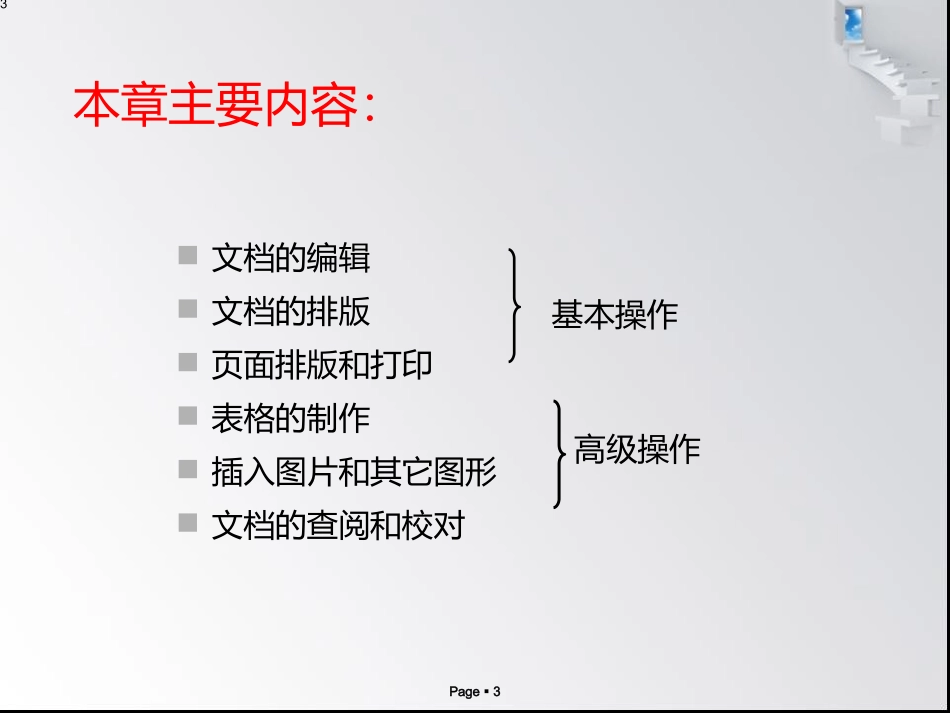word培训教程PPt使用教程Excel使用教程一、Word2003培训教程Page33本章主要内容:文档的编辑文档的排版页面排版和打印表格的制作插入图片和其它图形文档的查阅和校对基本操作高级操作Page443.13.1认识认识word2003word2003Word2003的启动Word2003的退出Word2003的窗口界面Page55一、word2003启动单击<开始>/<程序>//双击桌面上Word的快捷图标1234Page66二、Word2003的退出单击标题栏右上的<关闭>铵钮;双击标题栏左测的符号;单击<文件>/<退出>(如图3-1-2);按组合键Alt+F4Page77三、Word2003的窗口界面Page8811、常用工具栏、常用工具栏Page992、格式工具栏Page10103、栏标尺Page11113.23.2文档的编辑文档的编辑新建文档输入内容保存文档编辑文档Page1212一、新建文档常用工具栏/新建按钮右键/新建/word文档文件/新建(可以使用模板)Page1313二、输入内容中文,英文,标点符号大小写切换:capslock特殊符号:shift+数字键特殊文字:插入/符号或特殊符号Page1414设置自动保存时间间隔:工具/选项/保存选项卡设置打开文件密码:文件/另存为,工具/安全措施选项三、保存文档Page1515四、编辑文档插入、撤销、恢复复制、剪切、删除、移动检查拼写和语法定位、查找和替换Page16161、选定文本的技巧双击,选择词组三击16段中词组,选择一段单击空白处,选择一行双击空白处,选择一段三击空白处,选择整篇文章Page17172、检查拼写和语法设置拼写检查工具/选项/拼写和语法使用拼写检查选中文本,工具/拼写和语法Page18183、定位、查找、替换※编辑菜单/定位或查找或替换定位目标的选择查找格式的设置替换格式的设置Page1919查找内容的输入Page2020替换格式的设置Page2121字体格式设置完成Page22223.3文档的排版字符的格式化段落的格式化项目符号和编号边框和底纹Page2323一、字符的格式化(格式/字体)字体、字号、字形字体颜色、加下划线字符间距、文字效果字符底纹字符边框Page2424字符格式化方法①格式工具栏:快速按钮②格式/字体Page2525格式/字体1、“字体”标签大小字形字体颜色、下滑线预览效果Page26262、“字符间距”标签缩放字符大小字符间的距离字符的位置Page27273、”文字效果”标签用来产生字符的动画效果Page2828二、段落格式化(格式/段落)对齐方式:分散、两端、居中、左右行间距:最小值、固定值、单倍行距段前间距、段后间距首行缩进、左右缩进Page2929段落格式化方法1.格式/段落2.使用标尺:视图/标尺3.格式工具栏:对齐按钮Page30301、格式/段落Page3131行间距:用于控制每行之间的间距段间距:用于控制段落之间加大间距最小值:默认值为15.6磅能自动调整高度容纳较大的字体固定值:不能自动调整文本高度Page32322、使用标尺首行缩进右缩进左缩进悬挂缩进Page3333首行缩进:控制段落中第一行第一个字的起始位悬挂缩进:控制段落中首行以外的其他行的起始位左缩进:控制段落左边界缩进的位置右缩进:控制段落右边界缩进的位置Page3434悬挂缩进首行缩进右缩进左缩进Page35353、格式工具栏两端对齐中间对齐右对齐分散对齐行间距Page3636三、项目符号和编号添加项目符号和编号自定义项目符号和编号Page37371、添加项目符号和编号①选定要添加项目符号的内容;②格式/项目符号或编号;③选择一种编号或项目符号;④单击<确定>,添加完成。Page3838①单击<格式>/<项目符号和编号>,打开“项目符号和编号”对话框②选择一个要被替换的“项目符号”或“编号”,单击“自定义”按鈕③选择一个要使用的“项目符号”或“编号”④单击“确定”2、自定义项目符号和编号Page3939四、边框和底纹段落边框段落底纹页面艺术型边框Page4040①格式/边框和底纹②选择“边框”选项卡1、段落边框(格式/边框和底纹)Page4141①格式/边框和底纹②选择“底纹”选项卡2、段落底纹(底纹)Page4242①格式/边框和底纹②选择“页面边框”选项卡3、页面边框(页面边框...